Jak utworzyć formularz zamówienia w WordPress? (Z płatnością lub bez)
Opublikowany: 2023-01-02Nauka tworzenia formularza zamówienia w WordPress jest niezbędna, jeśli planujesz przyjmować zamówienia za pośrednictwem swojej witryny. A ten artykuł nauczy Cię dokładnie tego!
Dzięki WordPress możesz utworzyć formularz zamówienia bez żadnych płatności lub akceptować płatności wraz z zamówieniem. Wciąż próbujesz dowiedzieć się, jak? Nie martw się! Przeprowadzimy Cię przez oba te procesy w poniższym samouczku krok po kroku.
Wcześniej dowiedzmy się trochę o tym, dlaczego potrzebujesz formularza zamówienia dla swojej firmy i jak najlepiej go utworzyć. Zaczynajmy!
Spis treści
Dlaczego potrzebujesz formularza zamówienia online dla swojej firmy?
Być może słyszałeś sugestie, aby umieścić formularz zamówienia online w witrynie swojej firmy. Czy zastanawiałeś się kiedyś, dlaczego jest to tak ważne?
Oczywistą odpowiedzią jest zbieranie zamówień online za pośrednictwem formularza front-end. Ale co to oznacza dla rozwoju Twojej firmy? Dowiedzmy Się:
- Formularz zamówienia front-end eliminuje potrzebę kontaktowania się klientów przez e-mail lub połączenia telefoniczne w celu składania zamówień. To jak usunięcie bariery, która sprawia, że użytkownicy wahają się przed zakupem.
- Ułatwia to proces zamawiania zarówno Tobie, jak i Twoim klientom. Możesz także ograniczyć ręczne zadania i przejść na zautomatyzowane prowadzenie dokumentacji i raportowanie.
- Jeśli zintegrujesz formularz zamówienia z bramkami płatności, możesz łatwo akceptować również płatności online.
To tylko niektóre powody, dla których Twoja firma potrzebuje formularza zamówienia na stronie internetowej. Dlatego nie zaszkodzi umieścić tak przydatny formularz na swojej stronie WordPress.
WordPress domyślnie nie pozwala projektować formularzy zamówień bez kodowania. Jaką metodę stosujesz w takim przypadku? Jaki jest najlepszy sposób na dodanie formularza zamówienia do swojej witryny?
Omówimy to w następnej sekcji, więc śmiało!
Najlepszy sposób na zbudowanie formularza zamówienia w WordPress
Wtyczki są zawsze najlepszym sposobem na rozszerzenie narzędzi w WordPress. Podobnie, aby zbudować formularz zamówienia online WordPress, możesz wyszukać wtyczkę do tworzenia formularzy zamówień.
A najlepszą opcją, jaką znajdziesz, jest Everest Forms, narzędzie do tworzenia niestandardowych formularzy typu „przeciągnij i upuść” dla WordPress. Korzystając z tej potężnej wtyczki, możesz łatwo stworzyć dowolny formularz, którego potrzebujesz dla swojej witryny. Formularze kontaktowe, formularze ankiet, formularze spotkań, a przede wszystkim formularz zamówienia.
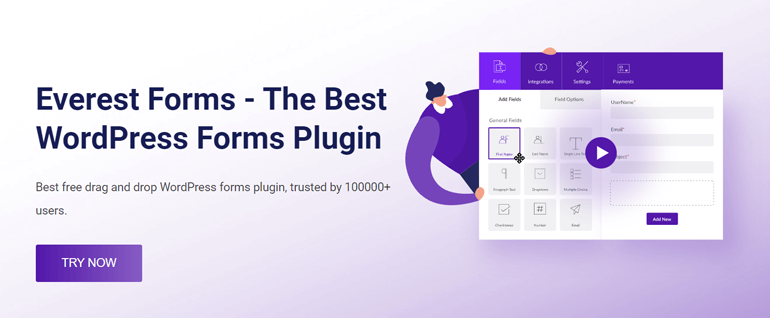
Dodatkowo Everest Forms zawiera kilka pól płatności, których możesz użyć do stworzenia formularza zamówienia online. Możesz więc pozwolić użytkownikom na składanie zamówień na Twoje produkty i usługi z formularza frontendowego.
Ponadto wtyczka obsługuje płynną integrację z bramkami płatniczymi, takimi jak PayPal, Stripe itp. Dzięki temu możesz szybko akceptować płatności za pośrednictwem formularza zamówienia.
Poza tym Everest Forms oferuje wiele bogatych funkcji, których nie chcesz przegapić.
- Zintegruj swoje formularze WordPress z tysiącami aplikacji za pośrednictwem Zapier.
- Konwertuj przesyłane formularze do formatu PDF.
- Zapobiegaj spamowaniu formularzy kontaktowych.
- Analizuj przesłane formularze z pulpitu Wpisy.
- Stylizuj formularze bez kodowania.
Biorąc pod uwagę wszystkie te funkcje i więcej, Everest Forms to zdecydowanie najlepszy sposób na utworzenie formularza zamówienia w WordPress.
Powiedziawszy to, przejdźmy wreszcie do procesu tworzenia formularza zamówienia online za pomocą Everest Forms.
Jak utworzyć formularz zamówienia w WordPress?
Zaprojektowanie formularza zamówienia jest prostsze niż myślisz, zwłaszcza dzięki wtyczce takiej jak Everest Forms. Po prostu wykonaj czynności opisane poniżej, a formularz zamówienia będzie gotowy do opublikowania w mgnieniu oka!
1. Zainstaluj i aktywuj Everest Forms i Everest Forms Pro
Oczywiście musisz skonfigurować wtyczkę Everest Forms na swojej stronie internetowej, aby utworzyć formularz zamówienia.
Więc śmiało i zaloguj się do pulpitu administratora WordPress swojej witryny. Następnie zainstaluj i aktywuj zarówno darmową, jak i premium wersję Everest Forms. To dlatego, że pola płatności i integracja bramki płatności są dostępne tylko w wersji premium.
Musisz więc najpierw zainstalować darmową wtyczkę, a następnie zainstalować na niej wtyczkę pro. Aby uzyskać pełny przewodnik, zapoznaj się z tym artykułem na temat prawidłowej konfiguracji Everest Forms Pro.
2. Zainstaluj i aktywuj standardowy dodatek PayPal
Po aktywacji Everest Forms Pro uzyskasz dostęp do dodatków premium, które rozszerzają podstawowe funkcje wtyczki. Jednym z dodatków jest PayPal Standard, którego będziemy potrzebować do tego samouczka.
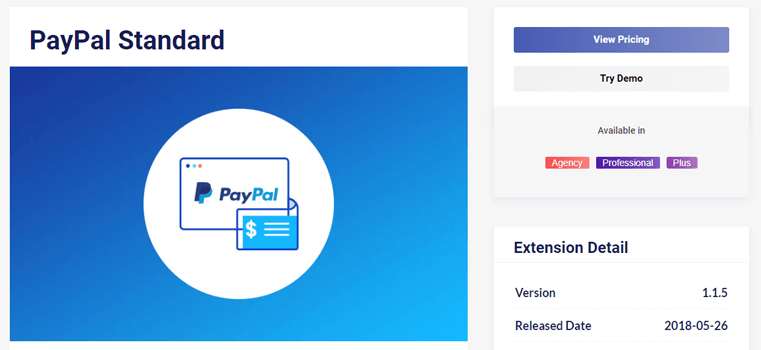
Dodatek PayPal Standard zapewnia dostęp do kluczowych pól płatności niezbędnych do wypełnienia formularza zamówienia. Co więcej, pozwala również połączyć formularz z PayPal i akceptować płatności.
Zainstalujmy i aktywujmy ten dodatek na Twojej stronie! W tym celu otwórz Everest Forms >> Dodatki i wyszukaj dodatek.
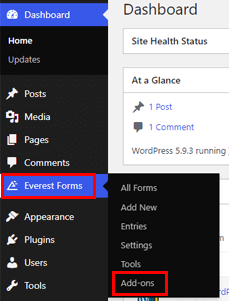
Kliknij przycisk Zainstaluj dodatek , a następnie Aktywuj go. Dodatek został pomyślnie skonfigurowany i możesz z niego korzystać.
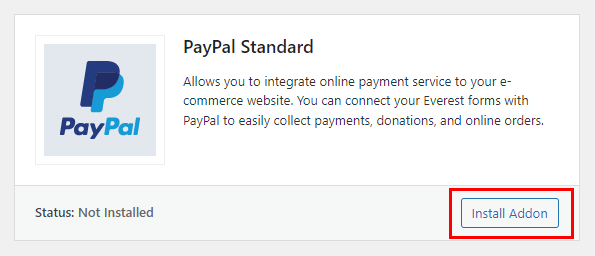
Jednak PayPal jest tylko jedną z niewielu bramek płatniczych, które oferuje Everest Forms. Jeśli wolisz nie używać systemu PayPal do przyjmowania płatności, możesz skorzystać z dodatku Stripe lub RazorPay.
W tym samouczku użyjemy dodatku PayPal Standard. Możesz wybrać dowolny inny dodatek spełniający Twoje wymagania.
3. Utwórz i dostosuj formularz zamówienia online
Teraz czas na utworzenie i dostosowanie nowego formularza zamówienia.
Zacznij od przejścia do Everest Forms >> Dodaj nowy .
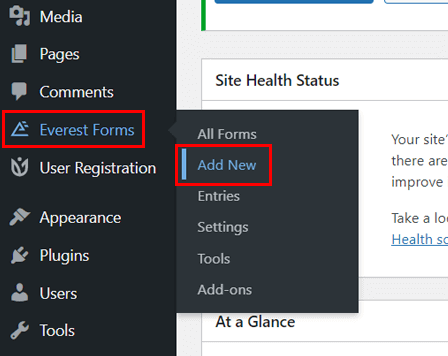
Tutaj kliknij Rozpocznij od podstaw , aby otworzyć narzędzie do tworzenia formularzy.
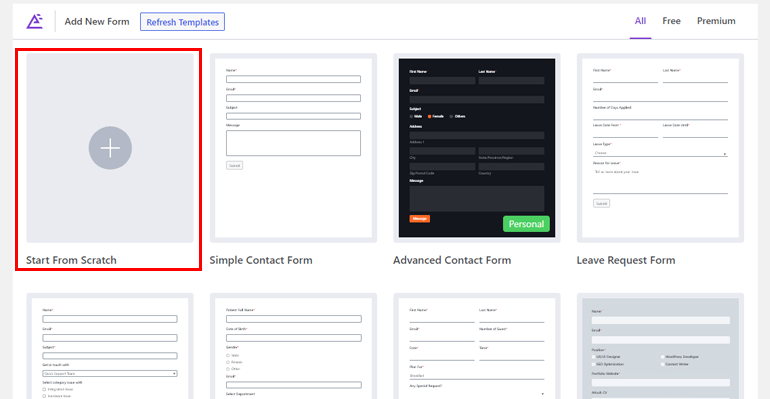
Następnie nadaj formularzowi nazwę i kliknij Kontynuuj .
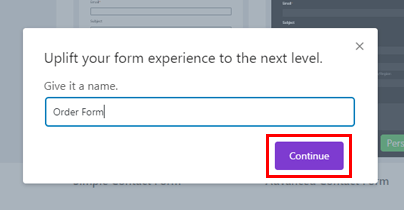
Kreator formularzy ma wszystkie dostępne pola po lewej stronie. Możesz przeciągnąć i upuścić te pola po prawej stronie, aby utworzyć formularz.
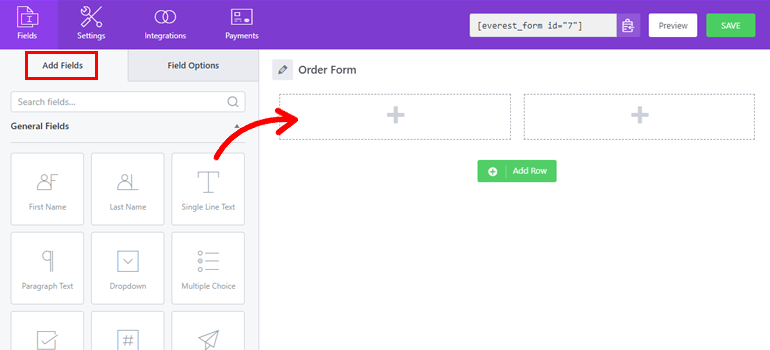
Everest Forms oferuje wiele niestandardowych pól do wyboru. Możesz więc dodać dowolne pole do formularza. A jeśli zamierzasz dostosować pole, musisz je kliknąć. Spowoduje to otwarcie opcji pola , w których można edytować różne opcje pola.

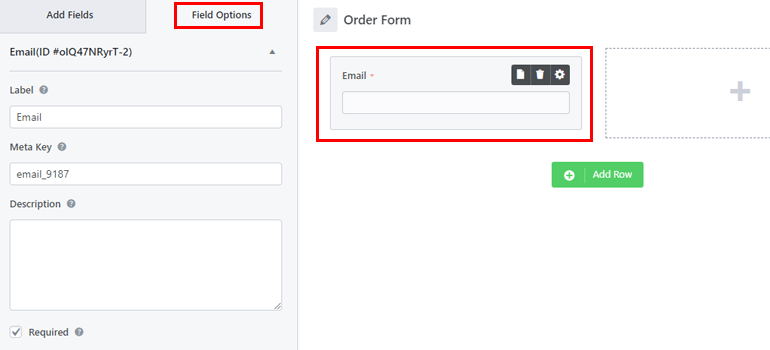
Ale twój formularz zamówienia jest nadal niekompletny, dopóki nie dołączysz pól płatności. Znajdziesz je podczas przewijania karty pól.
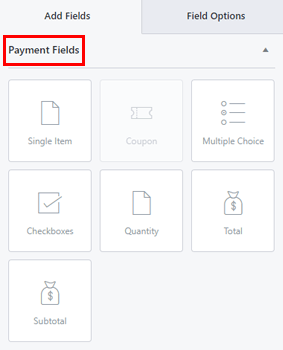
Przyjrzyjmy się szczegółowo każdemu polu, aby pomóc Ci zrozumieć, które z nich należy dodać do formularza.
Pojedynczy przedmiot: pole Pojedynczy przedmiot dodaje do formularza pojedynczy przedmiot, który sprzedajesz. Możesz dostosować pole i nadać przedmiotowi predefiniowaną cenę. Możesz także zezwolić użytkownikom na wprowadzenie własnej ceny za przedmiot. W przeciwnym razie możesz całkowicie ukryć przedmiot przed użytkownikami.
Wybór wielokrotny: To pole pomaga dodawać różne opcje produktów do formularza. Użytkownik będzie mógł wybrać jedną opcję spośród dostępnych opcji. Do każdego produktu możesz ręcznie przypisać cenę. Co więcej, możesz nawet użyć wyboru obrazu zamiast wyboru tekstu.
Pola wyboru: Podobnie jak w przypadku pola wielokrotnego wyboru, za pomocą pola wyboru można udostępnić użytkownikom wiele opcji produktu. Jedyną różnicą jest to, że użytkownicy mogą zaznaczyć dowolną liczbę produktów/usług.
Ilość: Użytkownicy mogą wprowadzić w tym polu ilość produktu, który kupują. Wartość tego pola jest ważna do obliczenia kwoty całkowitej. Należy również ustawić pole, na podstawie którego obliczana jest kwota końcowa. Polem może być Pojedynczy element, Wybór wielokrotny lub Pola wyboru.
Suma: W polu Suma wyświetlana jest łączna kwota, którą użytkownik musi zapłacić na podstawie ilości i ceny produktu.
Kupon: jeśli oferujesz zniżki, możesz dodać do formularza pole kodu kuponu. Klienci wprowadzą kod kuponu w pole, a rabat zostanie zastosowany do całkowitej kwoty. Jednak aby uzyskać dostęp do tego pola, potrzebujesz dodatku Kupon.
Gdy formularz zamówienia jest gotowy, naciśnij przycisk Zapisz u góry, aby zachować wszystkie wprowadzone dostosowania.
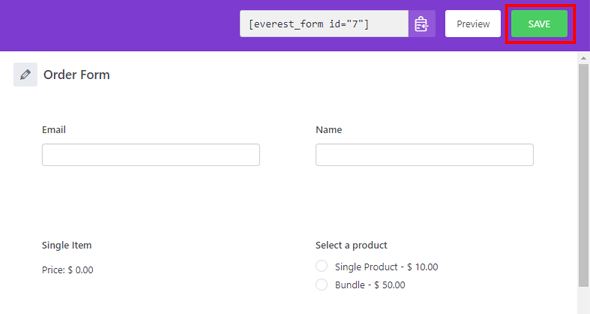
4. Wyświetl formularz zamówienia w witrynie WordPress
Zanim zaczniesz przyjmować zamówienia od klientów, musisz zrobić coś więcej niż zbudowanie formularza zamówienia. Nadal musisz opublikować formularz na swojej stronie. Tylko wtedy Twoi użytkownicy będą mogli znaleźć formularz i złożyć zamówienie.
W tym celu otwórz stronę lub post, do którego chcesz dodać formularz. Możesz także utworzyć nową stronę lub post. Wszystko zależy od Ciebie.
W edytorze Gutenberg naciśnij Block Inserter (+) i wyszukaj blok Everest Forms .
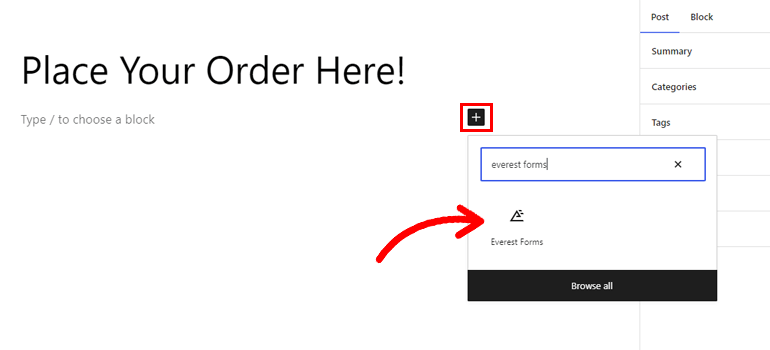
Dodaj go do strony i wybierz niestandardowy formularz zamówienia z listy rozwijanej. Naciśnij przycisk Aktualizuj , a Twój formularz będzie aktywny w Twojej witrynie.
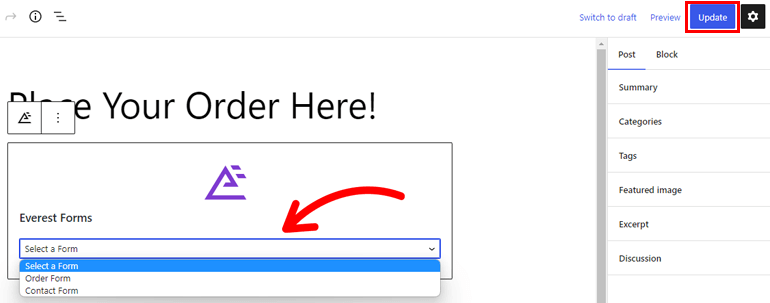
Jeśli jest to nowa strona lub post, kliknij przycisk Publikuj .
Alternatywnie możesz wybrać metodę shortcode. Skopiuj krótki kod formularza zamówienia z góry kreatora.
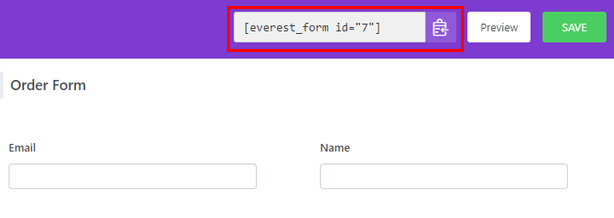
Następnie otwórz stronę lub post i dodaj blok Shortcode za pomocą wstawiacza bloku .
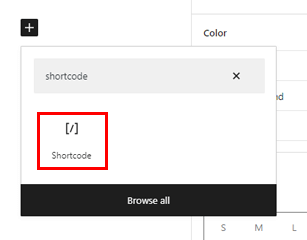
Wklej skopiowany wcześniej krótki kod do bloku i kliknij Aktualizuj .
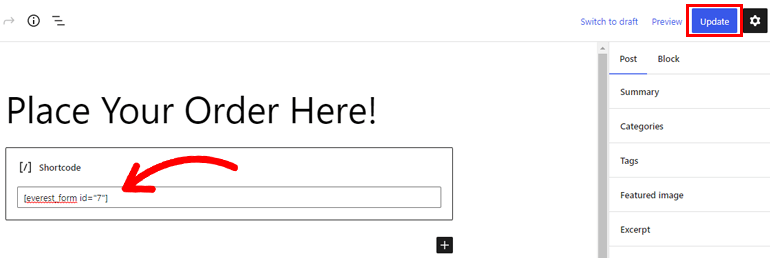
I jesteś skończony! Pomyślnie utworzyłeś formularz zamówienia i wyświetliłeś go na interfejsie.
Jak utworzyć formularz zamówienia WordPress z płatnością?
Powyższy proces pokazuje, jak utworzyć formularz zamówienia WordPress bez żadnych płatności. Ale co, jeśli chcesz przyjmować płatności za pomocą formularza?
W takim przypadku musisz wykonać jeszcze dwa dodatkowe kroki, jak wyjaśniono poniżej. Po utworzeniu formularza zamówienia możesz wykonać następujące kroki.
1. Włącz standard PayPal dla formularza
Najpierw musisz połączyć swój formularz z bramką płatności PayPal. Spowoduje to przekierowanie klientów do systemu płatności PayPal po kliknięciu przycisku Prześlij w formularzu zamówienia.
Wystarczy otworzyć formularz zamówienia i przejść do zakładki Płatności . Tutaj zobaczysz opcję o nazwie Włącz standard PayPal . Zaznacz pole wyboru dla opcji i naciśnij Zapisz .
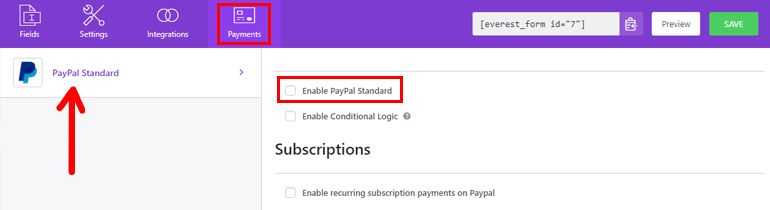
W ten sposób początkowe połączenie między formularzem zamówienia a PayPal zostało zakończone!
2. Skonfiguruj ustawienia PayPal
Gdy tylko włączysz opcję płatności PayPal, poniżej pojawi się garść nowych ustawień. Musisz skonfigurować te ustawienia, aby proces płatności był dokładny i wolny od błędów.
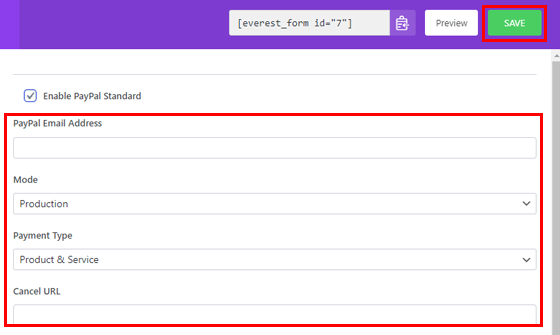
Adres e-mail PayPal: Bardzo ważne jest ustawienie adresu e-mail PayPal dla formularza. Wprowadzony adres to ten, na który chcesz otrzymywać wszystkie płatności wysyłane przez Twoich klientów.
Tryb: Everest Forms pozwala wybierać pomiędzy trybem produkcyjnym a trybem piaskownicy. Możesz wybrać ten drugi tryb, jeśli formularz służy wyłącznie do celów testowych.
Typ płatności: Następnie wybierz rodzaj płatności wysyłanej przez klienta. Czy chodzi o produkt i usługę, czy o darowiznę?
Anuluj adres URL: Najlepsze jest to, że możesz przekierować użytkowników do wybranego adresu URL, gdy anulują swoją płatność PayPal. Po prostu wpisz w polu adres URL, na który chcesz przekierować.
Włącz logikę warunkową: Możesz także włączyć logikę warunkową do obsługi płatności za formularz. Możesz ustawić tyle reguł, ile potrzebujesz dzięki zaawansowanym funkcjom logiki warunkowej Everest Forms.
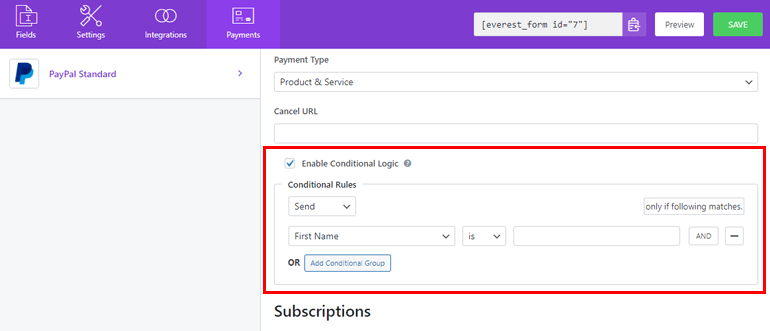
Subskrypcje: Wtyczka umożliwia skonfigurowanie systemu płatności opartego na subskrypcji. Oznacza to, że klient musi uiszczać cykliczne opłaty za dostęp do Twojego produktu lub usługi. W tym celu włącz opcję subskrypcji i skonfiguruj jej ustawienia.
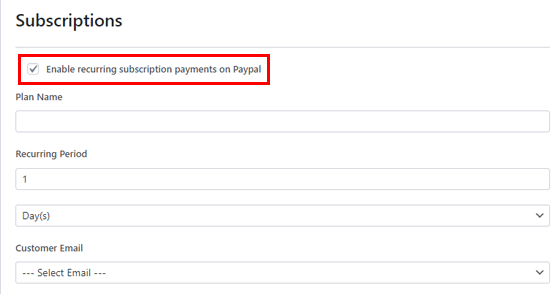
Po skonfigurowaniu wszystkich wymaganych opcji kliknij przycisk Zapisz u góry.
Gratulacje! Pomyślnie utworzyłeś formularz zamówienia online z płatnością. Jak wspomnieliśmy wcześniej, możesz zrobić to samo z bramką płatności Stripe lub RazorPay. To zależy od potrzeb Twojej firmy!
Podsumowanie!
To kończy nasz artykuł o tym, jak dodać formularz zamówienia do strony internetowej. Jak być może już zauważyłeś, jest to bardzo proste z wtyczką taką jak Everest Forms do Twojej dyspozycji.
Ta niesamowita wtyczka pomoże Ci stworzyć prawie każdy formularz, nie tylko formularz zamówienia. Ponadto możesz zintegrować swoje formularze z różnymi bramkami płatności, takimi jak PayPal i Stripe. W ten sposób możesz przyjmować płatności od klientów bezpośrednio przez formularz zamówienia.
Poza tym Everest Forms ma do zaoferowania o wiele więcej funkcji. Na przykład możesz dodać Mapy Google do swojego formularza, wysyłać wiadomości e-mail z potwierdzeniem po przesłaniu formularza i nie tylko.
Spróbuj sam raz! Jesteśmy pewni, że wtyczka spełni wszystkie Twoje wymagania jako właściciela witryny.
Możesz dowiedzieć się więcej o Everest Forms i ogólnie WordPressie na naszym blogu. Jeśli wizualne uczenie się jest bardziej w Twoim stylu, mamy również kanał YouTube ze szczegółowymi samouczkami.
Na koniec śledź nas na Twitterze i Facebooku, aby otrzymywać aktualności i aktualizacje artykułów.
